Z tym obrazem chciałbym przekazać ci kilka zasad i myśli na temat kompozycji i budowy obrazu.
Pokażę ci, jak wyglądało oryginalne zdjęcie. Celem lub zadaniem tutaj było przeniesienie całej sceny do parku olimpijskiego w Monachium. Zdjęcie zostało zrobione całkowicie w dostępnym świetle, być może z niewielkim użyciem lampy błyskowej, przypuszczam, bo tu (1) można nawet dostrzec softbox, mogło to być też światło błyskowe.
Zdjęcie zostało jednak wykonane dość standardowo, nie ma tutaj ostrej czy jasnej poświaty, a wszędzie są detale. Mogę dobrze zobaczyć hamulce, felgi i tak dalej, twarz, kurtkę - wszystko ma dobre detale. To dobre zdjęcie pod kątem retuszy.
Przejdę teraz z tobą przez stos warstw, więc wiesz, co dzieje się w tym komponowaniu. Prawdopodobnie wykonuję to zbyt szybko, abyś mógł nadążyć, ale masz dostęp do wszystkich plików źródłowych i możesz stopniowo je ze sobą łączyć.

Wycinanie i warstwa kontrolna
Gdy wycinam coś takiego, zastanawiam się najpierw: Jakim narzędziem do wycinania chciałbym zacząć? W tym przypadku mogę sobie to ułatwić, ponieważ gdy trochę powiększę na przykład: Mam te dość proste krawędzie z ograniczeniem parkingu w tle (1). Dla takich przypadków najlepszym narzędziem jest Lasso wielokątne, ponieważ mogę stopniowo i ładnie wyciąć całość. Nawet przy modelu nie mam większych problemów, zwłaszcza przy fryzurze, tu mogę ładnie ją oblecieć. Tak więc z Lasso wielokątnym osiągnę bardzo dobry efekt.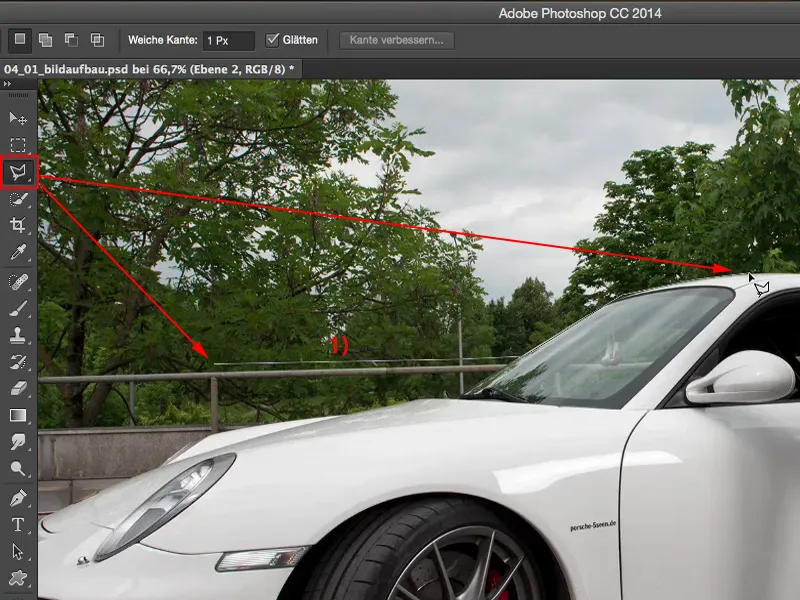
Zanim zacznę wycinać, zawsze dodaję tu kolorowy obszar, po prostu płaski kolor z wypełnieniem (1), który nie występuje na zdjęciu i jest dość jaskrawy. Robię to dlatego, że dzięki tej warstwie, gdy włączę moje narzędzie wycinające (2), mogę bardzo dobrze kontrolować, jak wygląda moje wycięcie.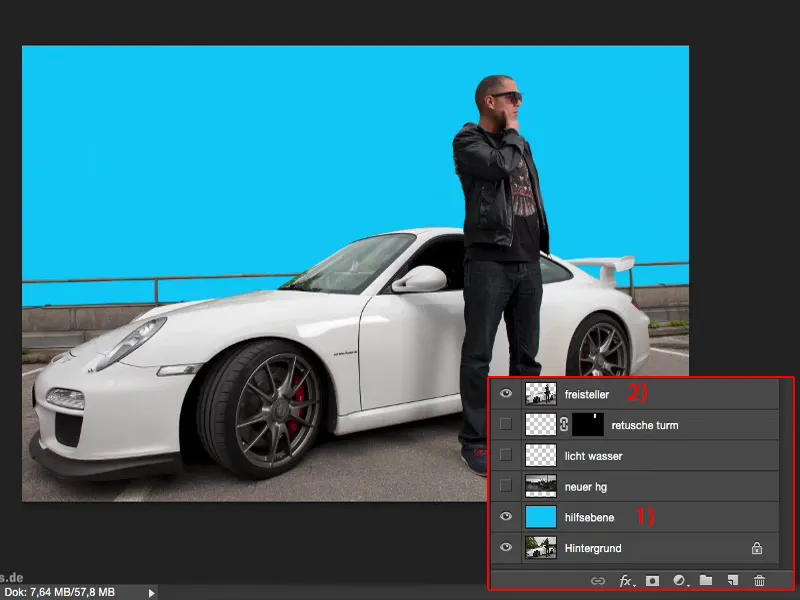
Jeśli teraz powiększę do 100% (1), mogę od razu sprawdzić krawędzie i widzę: Czy przypadkiem niczego nie pominąłem? Wycinanie jest naprawdę idealne, ponieważ jest po prostu proste.
I niezależnie od tego, jak bardzo powiększę ... Tak, mógłbym jeszcze usunąć dwa piksele bliżej skrzydła (1) od Porsche, ale faktycznie nie muszę tego robić, później i tak na zdjęciu tego nie widać. Zdecydowanie polecam tę warstwę kontrolną (2), gdy coś wycinasz.
Kompozycja obrazu i retusz
Poniżej wyciętego elementu znajduje się nowe tło (1). To jest ośrodek olimpijski w Monachium. Jak widać, zdjęcie zostało zrobione w pochmurny dzień, więc nie ma tu ostrej poświaty. Ładnie to się już harmonijnie łączy. Jeśli nie będę edytować obu zdjęć, nie będzie też dużych różnic w kontraście. To już całkiem ładnie się układa. Teraz z głowy rośnie tu jeszcze wieża, którą muszę z pewnością wyciąć.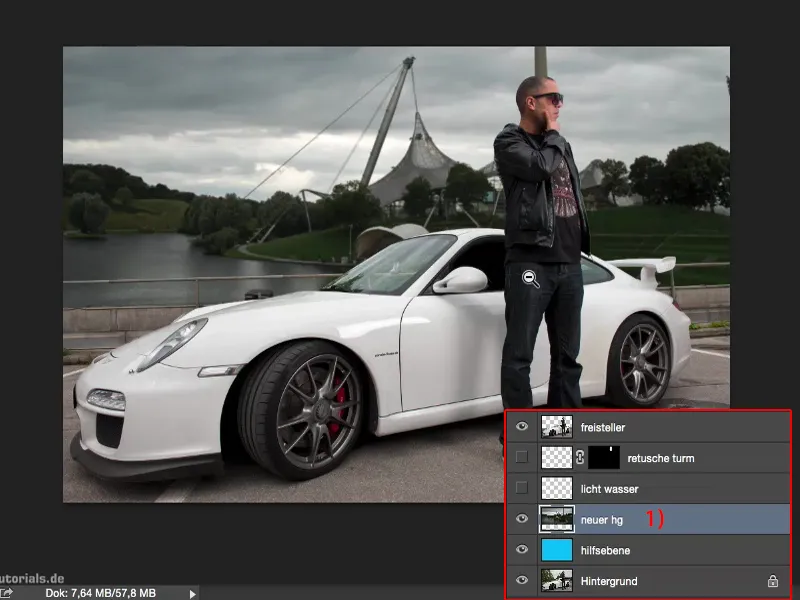
Robię to na pustej warstwie (1).
Tu jasność i woda zostały nieco rozjaśnione, po prostu białym, miękkim pędzlem przy użyciu trybu Miękkie światło (2). Na pustej warstwie (3) usunąłem drobne zanieczyszczenia z auta i modela.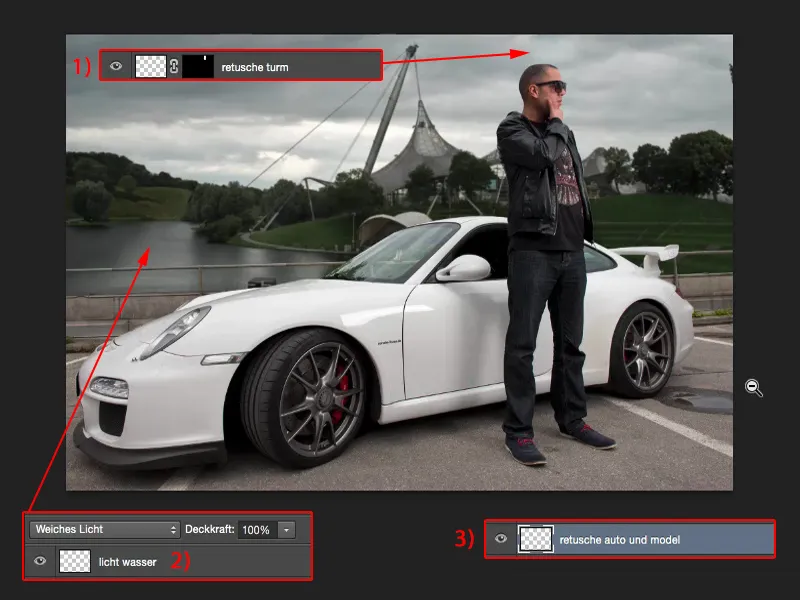
W dodatku dodałem tutaj odcięte drzewo (1), nałożyłem vignette (2) oraz pewien styl kolorystyczny (3). I to w zasadzie wszystko. Teraz wszystko razem wygląda harmonijnie.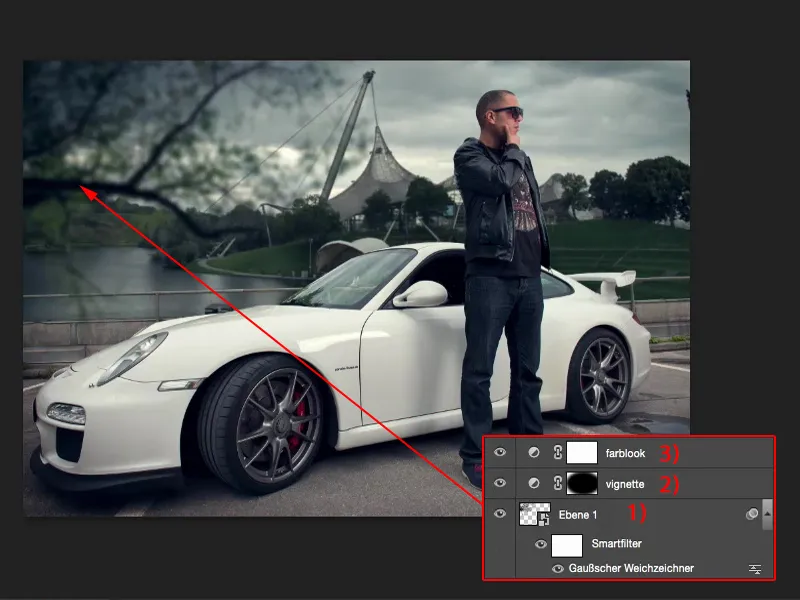
Budowa obrazu
Teraz przejdę do tematu budowy obrazu i dlaczego całość jest harmonijna. To nie jest ćwiczenie do wspólnego tworzenia, ale ma ci nieco wyjaśnić zasady budowy obrazu. Dlatego stworzyłem tutaj pustą warstwę. Na tej warstwie chcę teraz na obrazie po prostu namalować kilka rzeczy.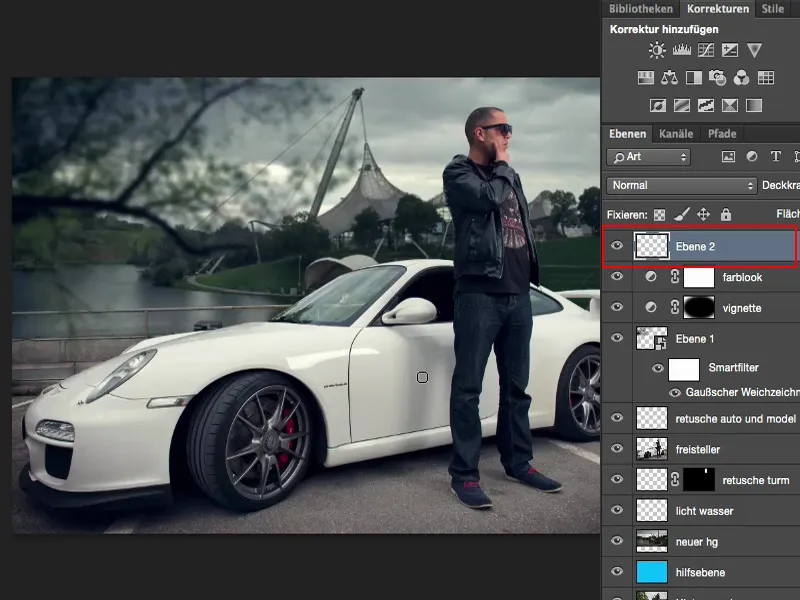
Reguła trzecich
Pod względem podziału obrazu całość trzyma się zasady trzecich. Być może znasz regułę złotego podziału. Nie zastosowałem jej tutaj, lecz trochę ją dostosowałem do swoich potrzeb, ponieważ zauważyłem, że umieszczając elementy obrazu zgodnie z regułą trzecich, jest to optycznie interesujące.
W oryginale obraz miał trochę więcej miejsca. Pierwsze, o czym pomyślałem, gdy wyciąłem obraz, to że model powinien stać tutaj w prawym trzecim polu. Porsche i ograniczenie - to dzieje się w większości w dolnym trzecim polu. Sprawia to, że obraz jest już dla widza dość intrygujący.
Mógłbym teraz to odwrócić, aby mieć odbicie lustrzane. To zależy już od gustu. W tym przypadku tak mi pasowało. Tak więc to pierwsze: Zwracaj uwagę na zasady trzecich podczas komponowania obrazów.
Linia horyzontu
Po drugie: Jeśli muszę tutaj wymienić tło, zabieram wszystko i przywracam oryginalne zdjęcie (1), muszę zastanowić się, gdzie jest linia horyzontu na moim zdjęciu.
W przypadku tego zdjęcia jest to dość proste. Dzięki pasom parkingowym mogę łatwo rysować pomocnicze linie i sprawdzić, gdzie się spotykają. I w tym punkcie, można to również dobrze zobaczyć z tyłu na tle, jest moja linia horyzontu (2).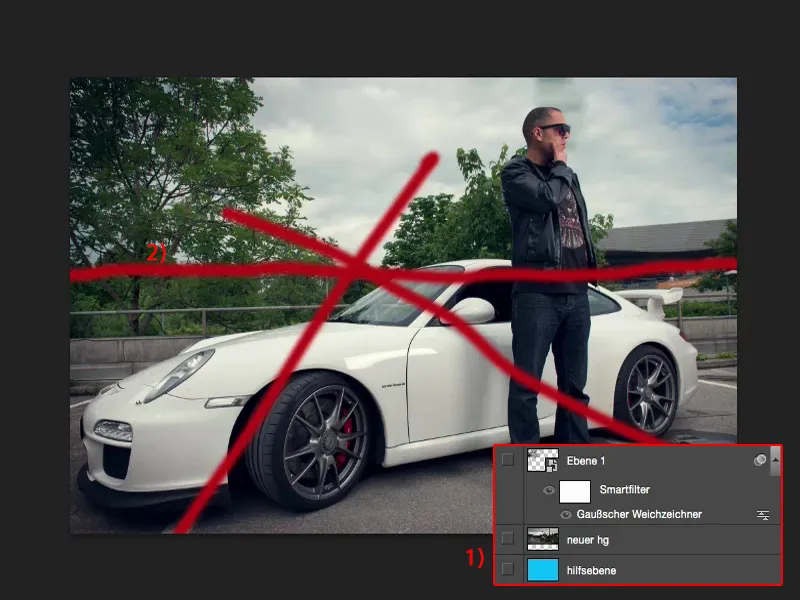
To oznacza, że jeśli teraz wstawiam nowe tło (1), muszę również upewnić się, że to tło ma swoją linię horyzontu równo.
Pokażę ci, jak to wygląda, gdyby tło było źle umieszczone. Do tego użyję narzędzia Przesuwanie i przesunę tło w górę. Teraz całe zdjęcie nagle wygląda tak, jakby samochód wraz z osobą niemal zjeżdżały już do jeziora olimpijskiego. Samochód zjeżdża – i zastanawiamy się już niemal, dlaczego osoba wciąż stoi na wprost. Właściwie powinna się przechylić do tyłu, ponieważ grawitacja powinna ją ciągnąć w dół, albo powinna się trochę bardziej pochylić do przodu. Ale perspektywa nie pasuje, ponieważ linia horyzontu jest zdecydowanie za wysoko.
To samo dotyczy sytuacji, gdy linia horyzontu jest umieszczona zbyt nisko. Teraz widzę tu dużo nieba, ale to nie pasuje, ponieważ zdjęcie, jest ono na wysokości bioder, brzucha około, i przez to wszystko się przesuwa do tyłu. Więc też nie pasuje.
Więc: Upewnij się koniecznie, że linia horyzontu jest mniej więcej tam, gdzie jest w twoim oryginalnym zdjęciu.
Elementy na pierwszym planie
Następnie dodałem tu inny element, a jest to ten drzewo. Wyizolowałem go. Obecnie drzewa można renderować także za pomocą Filter>Renderfilter, co ułatwia dodawanie drzewa tutaj. I zamieniłem to w filtr inteligentny i użyłem na nim filtru Rozmycie Gaussa.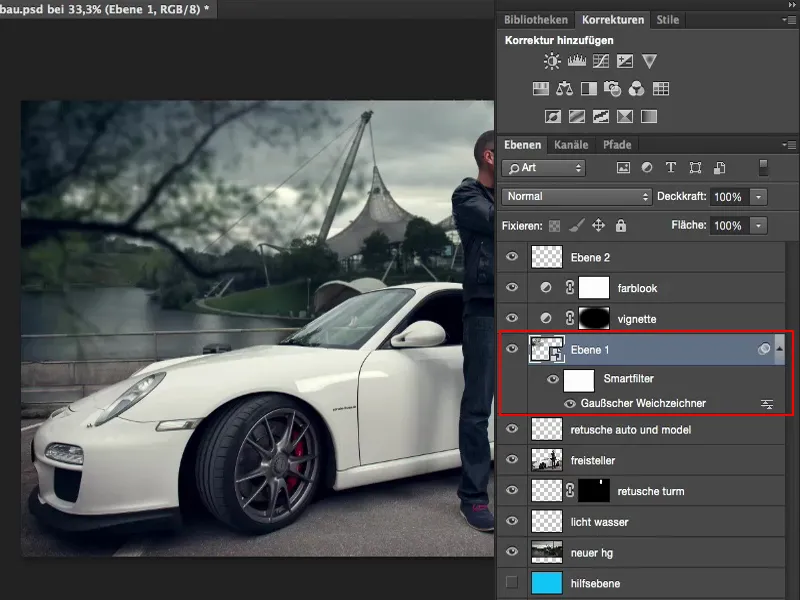
Pokażę wam teraz dlaczego. Tak jest, drzewo jest ostry. Widać tu każdy liść, każdą małą gałązkę. Znajdziecie maskę drzewa do wycięcia w osobnym pliku i możecie zobaczyć, jak to zostało zrobione.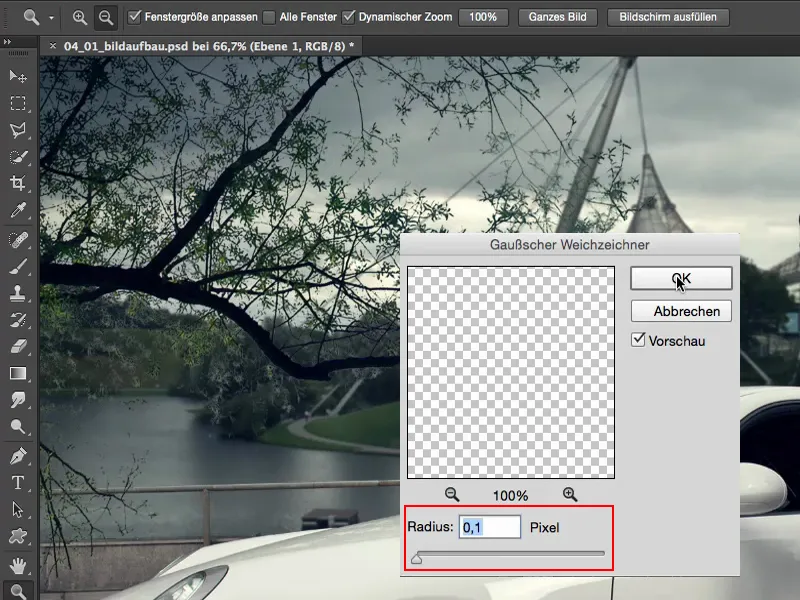
Moim zdaniem kompozycja zawsze opiera się na trzech elementach. Mam środek obrazu, to jest miejsce, gdzie dzieje się akcja – tutaj umieściłem modela lub samochód. Tam powinien być nacisk. Mam tło, jest to w tym przypadku również nowo zmontowane tło. I jeśli chcę to wszystko uczynić bardziej interesującym dla widza, dodaję pierwszy plan. Dodaję więc nieostre elementy, które optycznie znajdują się przed modelem.
Dlatego też obecnie wyizolowałem to drzewo i wprowadzam je tu z lewej strony. Pasuje to także do odbicia w szybie, ponieważ oryginalnie można to prawie bez najmniejszych problemów ukryć, a umieszczenie jeziora za tym, nigdy nie wyglądałoby zbyt rzeczywiste.
W związku z tym potrzebowałem tu po prostu elementu na pierwszym planie. Jeśli wstawię to od razu, drzewo jest idealnie wyizolowane – ale ostrość, jest znacznie, znacznie ostrzejsza niż moje modele i całe zdjęcie, to po prostu nie pasuje. Ale jeśli zastosuję na nim filtr inteligentny i dodam na niego Rozmycie Gaussa, na przykład takie z 6 do 7 pikseli, sugeruję widzowi: Aha, to jest nieostrze, to musi leżeć tutaj przed całym ujęciem. I już wszystko się lepiej komponuje.
Nawet fotomontaż nie jest już tak widoczny. Sądzę, że całkiem dobrze mi to wyszło, ale być może linia horyzontu nie jest idealnie ustawiona i ktoś to sprawdzi lub powie: "No tak, światło jest takie ... i rzeczywiście rzuca cień tu", itp. – wtedy można to obnażyć. Ale jeśli integrujecie nieostre elementy na pierwszym planie przed waszym modelem, to sprawicie, że całość się zleje. Całość stopniowo się zlewa. Już nie zwraca się tak uwagi na to, co jest dalej w tle, na olimpijskie centrum, na tło, bo właśnie jest to drzewo tutaj.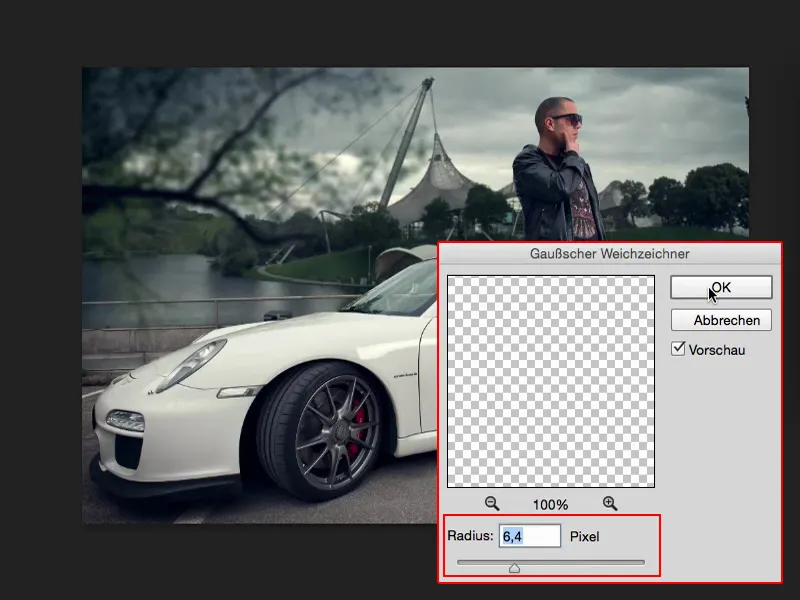
Podsumowanie
Więc jestem pewien, że jeśli pokażecie coś takiego ludziom i zapytacie: "No i co myślisz, co tu zrobiłem?" Powiedzą: "No nie wiem. Dodge and Burn na samochodzie, na osobie, korekta kolorów i tak dalej." Jednak zazwyczaj, gdy linia horyzontu pasuje i dobrze wkomponowano nieostry pierwszy plan, to montaż jako taki nie jest już tak szybko rozpoznawalny. Oczywiście dla osób, które codziennie zajmują się Photoshopem, powiedzą: "No cóż, prawdopodobnie dodano drzewo, może i nie, zobaczymy." I wtedy przyjrzą się stosowi warstw.
Ale jeśli pokażecie to osobom, które nie mają pojęcia o Photoshopie, przyjmą to zdjęcie za dane, bo patrzą może na olimpijskie centrum z tyłu, patrzą na samochód – nie patrzą na drzewo. I to jest sens i cel takiego budowania obrazu.
Więc zawsze pamiętajcie o dostosowaniu linii horyzontu, dostosowaniu perspektywy, dopasowaniu jasności i kontrastu elementów montażowych do siebie, równiez nasycone kolory są bardzo ważne. Nie miałoby sensu, gdyby zieleń z tyłu wzgórza teraz wybuchła. Od razu widać byłoby, że te dwa elementy muszą być złożone, to do siebie nie pasuje. I zawsze pamiętajcie o dodaniu nieostreych elementów na pierwszy plan, skierowaniu nacisku tutaj za pomocą reguły trzeciego, oraz odpowiednim dostosowaniu perspektywy tła. Wtedy macie fotomontaż, który pod względem kompozycji wydaje się logiczny i całkiem rzeczywisty.


